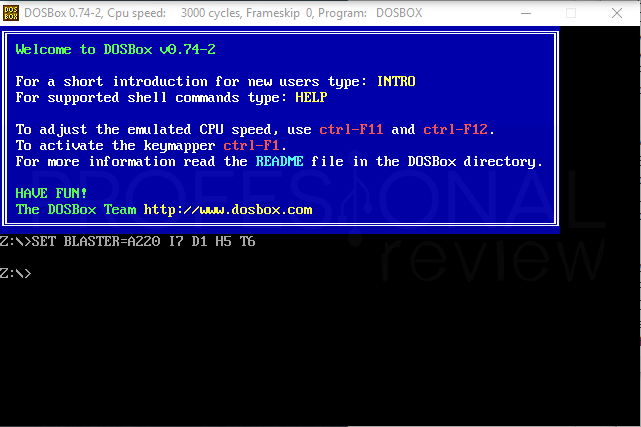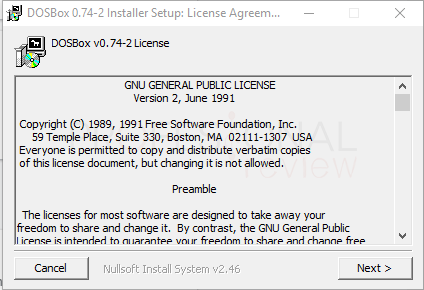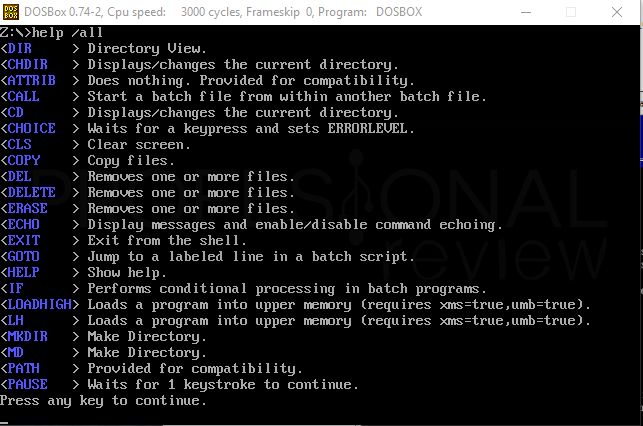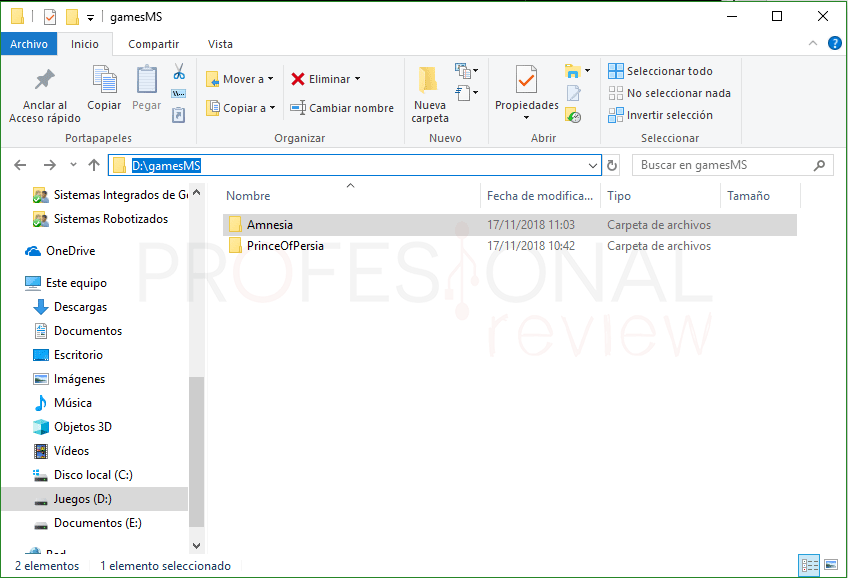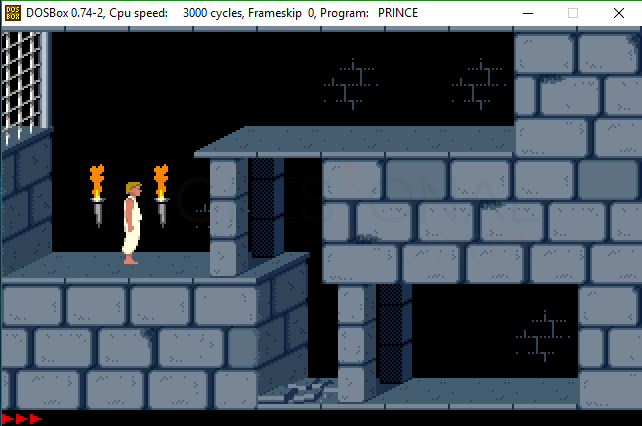¿Te ha entrado alguna vez nostalgia por los juegos que existían antaño? En este artículo te traemos la posibilidad de volver a jugarlos. Instala DosBox Windows 10 y podrás disfrutar de ellos como en los viejos tiempos. Si no sabes que es DosBox, vamos a explicar con detalla de que se trata y como instalarlo y utilizarlo para jugar.
Índice de contenidos
Jugos cada vez más grandes, con más gráficos e historias más complejas, y, por supuesto, más caros. Estas son las premisas que hoy día necesitamos para comprar los últimos juegos del mercado. Sin duda para moverlos necesitaremos aflojar bastante nuestro bolsillo y a veces no podemos o no nos apetece.
Y si a lo anterior le sumamos que a veces ni tan solo podemos ejecutar esos juegos antiguos que tanta diversión nos han dado porque no son compatibles con el maravilloso Windows 10, se nos pone la tarea aún más cuesta arriba.
Vamos a comenzar a desgranar que es DosBox y para que podemos utilizar este software.
Que es DosBox
DosBox es un software que contiene una versiona emulada de MS-DOS. Este emulador de MS-DOS funciona y es compatible con todos los sistemas operativos principales, como Windows, Linux y Mac.
Agracias a este emulador obtendremos todas las herramientas que necesitamos para poder ejecutar el sistema operativo MS-DOS en nuestro sistema principal y de esta forma poder instalarle esos juegos antiguos y otras aplicaciones de la época si necesidad de utilizar máquinas virtuales específicas para el propósito.
Este emulador DosBox lo podremos encontrar disponible de forma gratuita en su página web oficial
Instalar DosBox en Windows 10 y entorno
Para proceder a instalar este emulador de MS-DOS lo primero que tendremos que hacer es descargar su última versión de la página Web. Lo identificaremos fácilmente por ser el primer paquete descargable de la página.
Una vez hecho esto, daremos doble clic para ejecutar le proceso de instalación. Será tan simple como darle “Siguiente” a todas las ventanas de instalación.
También recomendamos dirigirnos a la última sección de la página en donde dice “Translations”. Ahí podremos descargar un paquete con nuestro idioma en donde dispondremos de una pequeña guía de uso de DosBox, así como el paquete de idiomas para traducir el programa, el cual tampoco es que sea demasiado necesario.
Al final la instalación tendremos un entorno como el siguiente:
Como es común en MS-DOS necesitaremos del comando mount para acceder a los juegos que descarguemos en imágenes ISO o archivos comprimidos. Además, este emulador no es un sistema operativo MS-DOS propiamente dicho, sino que es una versión reducida de éste con los principales comandos y utilidades.
Si escribimos en el promt
Help /all
Tendremos todos los comandos implementados en esta versión del sistema operativo MS-DOS
Instalar un juego en DosBox
El procedimiento como podremos imaginar es el propio de un sistema MS-DOS, por claro lo primero será buscar algún juego mítico de esos años para poder enseñar el procedimiento.
Nosotros hemos encontrado varios sitios en donde podremos descargar un sinfín de juegos:
- Majorgeeks (pack de 524 juegos)
- Archive.org (más de 1700 juegos)
- Arcadepunks (incontables)
Para nuestro ejemplo hemos optado por el primero enlace de la lista, por ser el archivo más liviano, veamos el proceso para poder ejecútalo en DosBox:
- Descargamos el archivo cualquiera que sea y lo situamos en un lugar de fácil acceso de nuestro disco duro
- Si son los packs que hemos dejado, lo más recomendable será descomprimir los directorios de los juegos que queramos jugar y tenerlos bien clasificados
- Es importante tener en cuenta que el nombre del directorio no puede tener más de 8 caracteres.
Si nos fijamos cada juego tendrá un ejecutable que será el que debemos de teclear luego en MS-DOS para ejecutarlo
- Pasamos a DosBox para montar el directorio en donde hemos almacenado los juegos, en nuestro caso en D:\gamesMS. Escribimos:
mount c D:\gamesMS
- De esta forma el directorio quedará localizado en nuestro emulador
- Ahora debemos entrar a él para ver nuestros juegos. La carpeta habrá quedado montada como la unidad C:
C:
dir
Para acceder y ver el contenido
- Una vez dentro vamos a ejecutar por ejemplo el Prince of Persia.
cd Prince
Para acceder
Prince
Para ejecutar el juego (debemos mirar en cada caso cual es el archivo que lanza el juego)
Pasa salir de la interfaz del emulador podremos pulsar, por ejemplo, la combinación de teclas “Ctrl + Esc”
Ajustar velocidad del juego
Es posible que debido a nuestra CPU y los ciclos por segundo de DosBox, los juegos que ejecutemos no lo hagan a una velocidad normal. Para ajustar la velocidad debidamente tendemos que pulsar una combinación de teclas
- Ctrl + F11 -> Para disminuir ciclos por segundo
- Ctrl + F12 -> Para aumentar ciclos por segundo
De esta forma ajustaremos el juego a nuestro gusto.
Con esto queda explicado de forma más o menos completa como instalar DosBox y poder jugar a nuestros juegos favoritos de todos los tiempos.
Este mismo procedimiento deberá de utilizarlo para todos tus juegos. Obviamente cada uno de estos tendrás sus particularidades y es tarea tuya explorar en busca de sus controles y opciones principales
¿Listo para darte unas buenas viciadas? Si has tenido algún problema o alguna duda sobre DosBox, déjanosla en los comentarios, intentaremos ayudarte en lo que sea